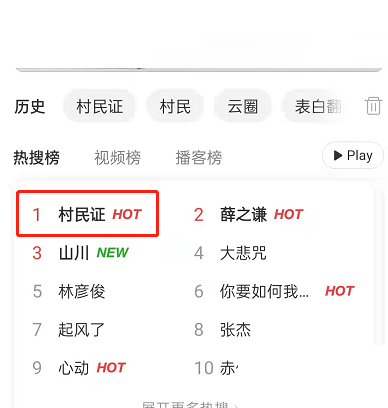网易云音乐怎么自动调节歌曲音量大小
来源:全查网
更新时间:2023-08-03 12:23:17
文章导读:网易云音乐怎么自动调节歌曲音量大小?网易云音乐的“音量均衡”功能可以自动平衡不同音频内容之间的音量大小。那么网易云怎么开启或者关闭音量均衡呢?在哪设置呢?小编整理了一些相关内容分享给大家哦!网易云音乐怎么自动调节歌曲音量大小第一步,点击菜单我们打开网易云音乐,然后我们点击左上角的三条横线,如图所示。第二步,点击设置我们进入菜单之后,然后我们找到下面的设置的功能,如图所示。第三步,关闭音量均衡我们进入设置之后,然后我们找到音量均衡的功

网易云音乐怎么自动调节歌曲音量大小
网易云音乐的“音量均衡”功能可以自动平衡不同音频内容之间的音量大小。那么网易云怎么开启或者关闭音量均衡呢?在哪设置呢?小编整理了一些相关内容分享给大家哦!
网易云音乐怎么自动调节歌曲音量大小
第一步,点击菜单
我们打开网易云音乐,然后我们点击左上角的三条横线,如图所示。

第二步,点击设置
我们进入菜单之后,然后我们找到下面的设置的功能,如图所示。

第三步,关闭音量均衡
我们进入设置之后,然后我们找到音量均衡的功能点击右侧的滑块关闭即可。

以上就是小编今日为大家带来的所有内容了,想要了解更多热门手机教程资讯,请多多关注全查游戏站。
以上内容是小编网络整理的关于网易云音乐怎么自动调节歌曲音量大小的相关攻略内容,如果不妥之处清及时联系我们。想了解更多最新的关于《网易云音乐,听歌软件》的攻略、资讯等内容,请多多关注全查网